В интернете много инструкций о том, как установить мелодию на звонок, но в реальности способа два: с помощью компьютера и без.
У этих двух способов есть множество вариаций, я расскажу про самые современные, простые и понятные.
Как установить рингтон на айфон без компьютера
Первое что необходимо сделать – скачать желаемый рингтон.
Как скачать любую музыку на рингтон
1) Для начала необходимо найти желаемую песню, это можно сделать, например, на YouTube.
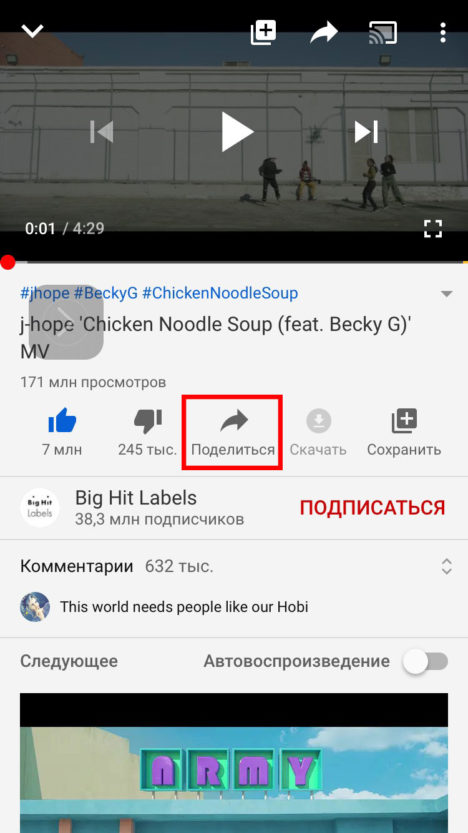
2) Под видео нажимаем на кнопку «Поделиться» и копируем ссылку.
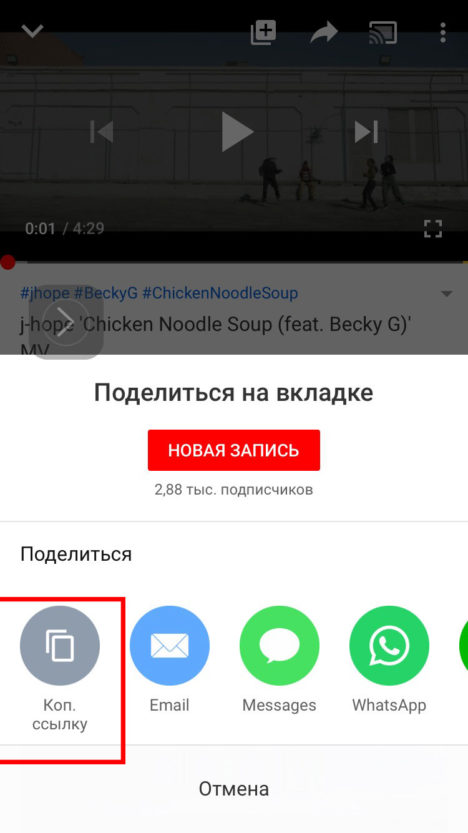
3) Открываем Google или любую другую поисковую систему и пишем «YouTube to MP3». Выбирайте любой сайт, например, https://ytmp3.cc/en13/
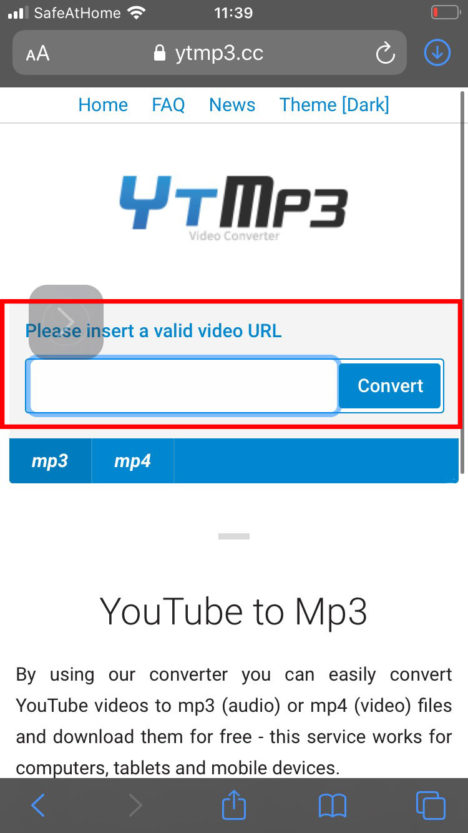
4) Далее вставляем ссылку в появившееся поле и нажимаем кнопку «Convert».
5) Затем нажимаем на кнопку «Download», а далее в диалоговом окне «Загрузить».
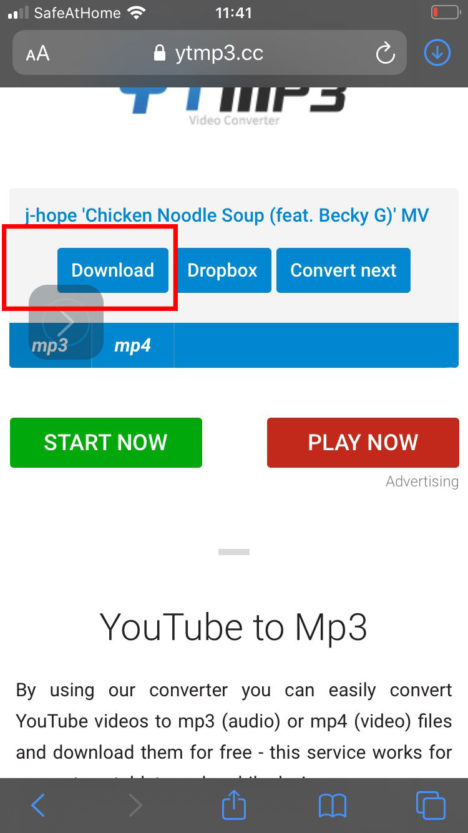
6) Песня скачена.

Теперь нам необходимо установить скаченный файл на звонок, это делается с помощью приложения GarageBand.
Устанавливаем рингтон на айфон с помощью GarageBand
1) Скачайте и откройте приложение.
2) В верхней правой части экрана нажмите «+» для создания песни.
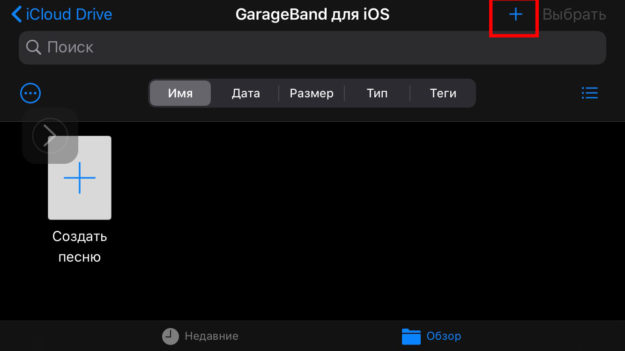
3) Перед вами появится список инструментов, я обычно выбираю клавишные, но в целом не принципиально.
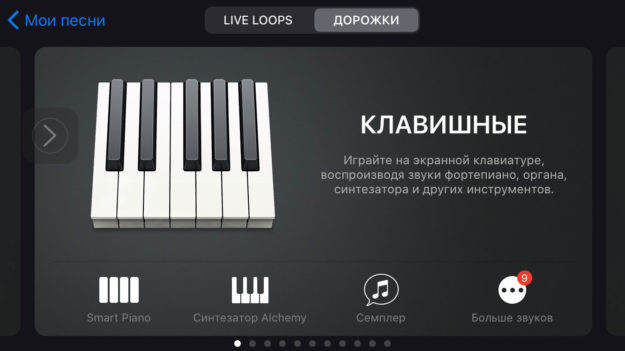
4) Далее в новом окне необходимо нажать на кнопку «звуковые дорожки», сверху, слева.

5) Вид экрана изменится на звуковые дорожки и появится дополнительная кнопка, справа с верху, вот её нам нужно и нажать.
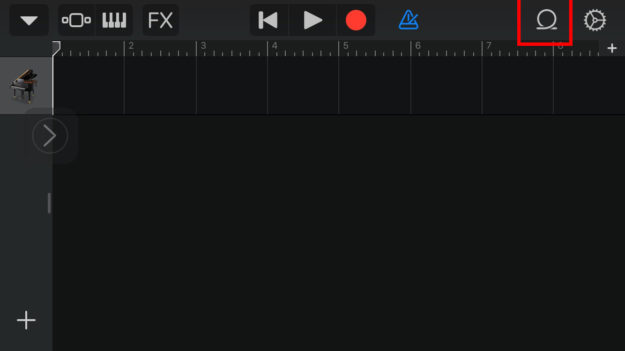
6) После этого в новом окне выберите вкладу «Файлы», а далее нажмите на кнопку снизу «Посмотреть объекты из программы «Файлы»».
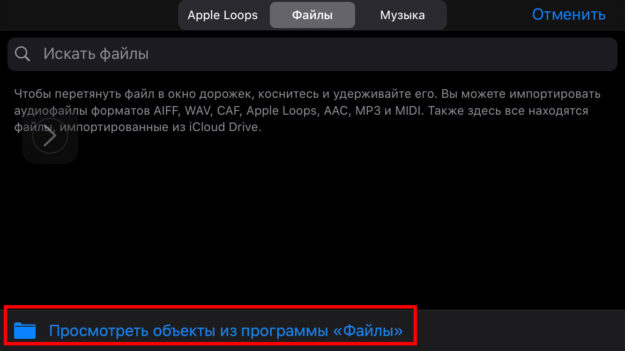
7) Находим скаченную ранее песню и нажимаем на нее.
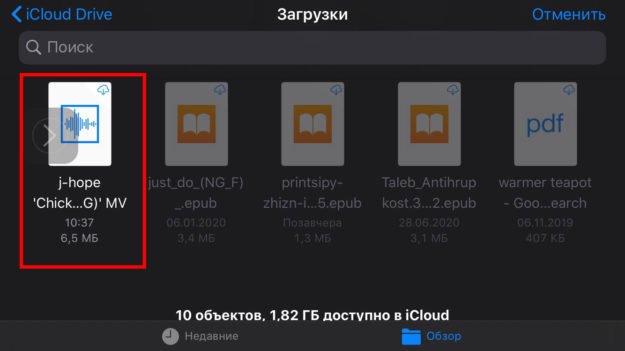
8) Если вы все сделали правильно, то она попадет в приложение. Затем нажмите на песню и удерживая палец переместите ее в нижнюю часть экрана, чтобы она попала на звуковую дорожку.
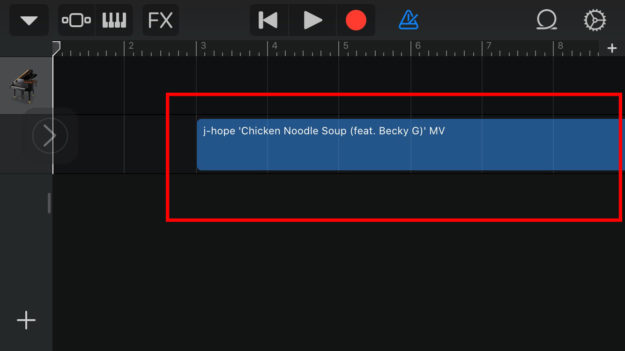
9) Обрежьте музыку до необходимого размера путем перемещения ползунков влево и вправо.
10) В левом верхнем углу нажмите на стрелку и перейдите в пункт «мои песни»
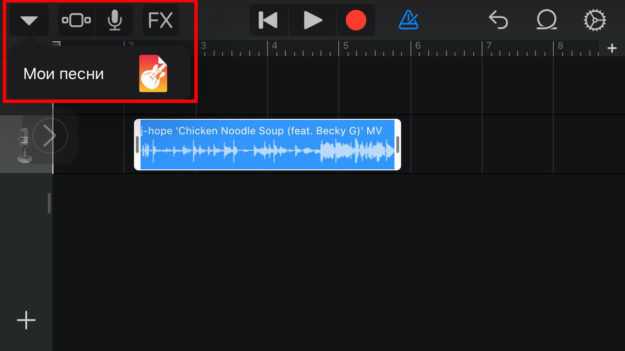
11) В меню вы увидите список ваших песен. Выберите одну и зажмите на ней палец. Откроется меню, в нем необходимо выбрать пункт «Поделиться». Чтобы его увидеть, сделайте свайп вверх.
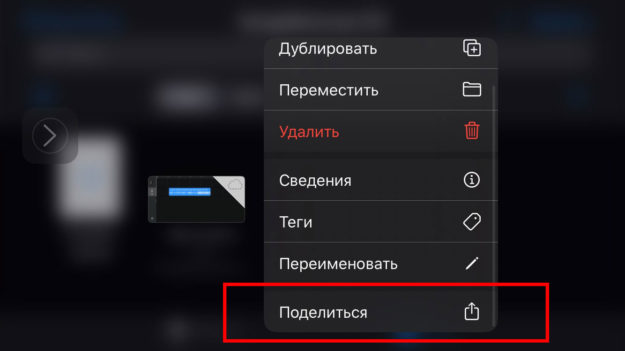
12) Далее откроется экспорт файлов, выберите «Рингтон».
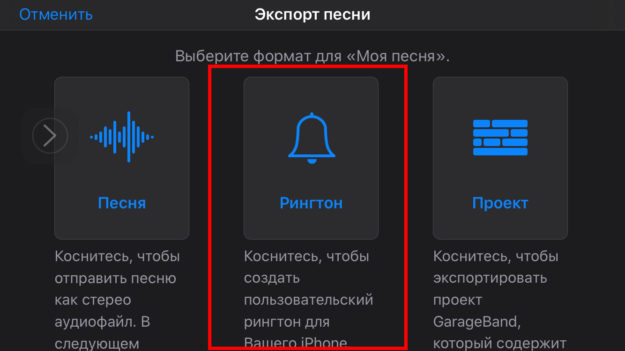
13) После того как экспорт будет завершен на экране появится сообщение «Использовать звук как… ».
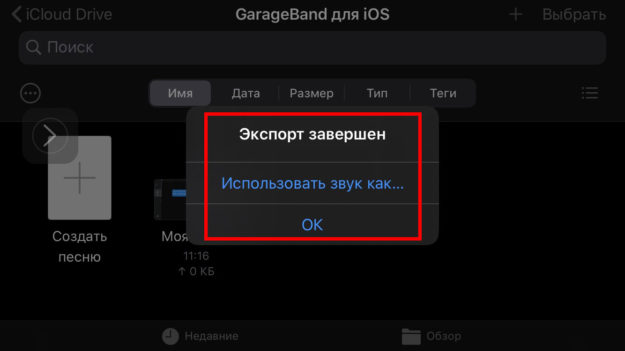
14) Нажмите на данное сообщение и установите созданный вами рингтон на стандартный звонок, сообщение или присвойте его конкретному контакту.
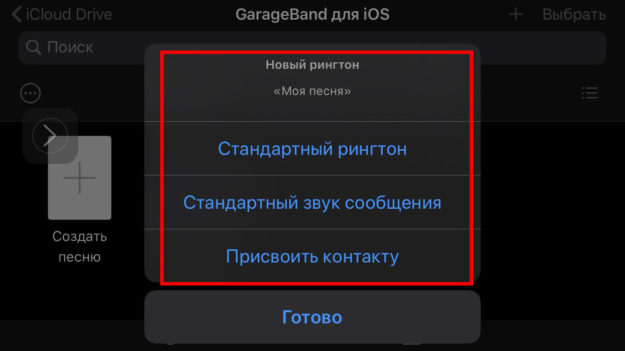
15) Все! 🙂
Если вы запутались, то посмотрите подробную видео инструкцию ниже.








Добавить комментарий